A ” Your device has been infected with 27 viruses előugró ablakokról
Az előugró Your device has been infected with 27 viruses ablakok megtévesztő vírusriasztások, amelyekkel az iPhone-felhasználók találkozhatnak a megkérdőjelezhető webhelyek böngészése során. A hamis előugró ablak azt állítja, hogy mivel felnőtt webhelyeket látogatott meg, iPhone-ja most vírusokkal fertőzött. A riasztás arra kéri, hogy tegyen lépéseket, mielőtt a fertőzések “károsíthatják a készüléket, károsíthatják a SIM-kártyát és törölhetik az összes névjegyet”. A riasztás szerint a problémák megoldásához kattintson az “Összes vírus eltávolítása gombra”. Ez csak egy példa ezekre a hamis vírusriasztásokra, mivel sok hasonló van. 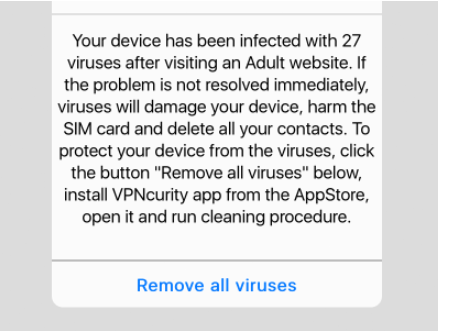
Magától értetődik, hogy ezek a riasztások hamisak. Nincs semmi baj az iPhone-jával, és biztosan nem kell letöltenie semmit, amit ez a hamis vírusriasztás népszerűsít. Vegye figyelembe, hogy a vírusriasztás megjelenik a böngészőben. Ez már árulkodó jel, hogy a riasztás nem jogos. A böngészője soha nem jelenít meg legitim vírusriasztásokat, mert eleve nem képes észlelni a vírusokat. A vírusriasztások csak akkor jogosak, ha egy víruskereső program megjeleníti őket.
Ha rákattintana az “Összes vírus eltávolítása” gombra a hamis vírusriasztáson, akkor a rendszer kéri, hogy töltsön le valamilyen potenciálisan nemkívánatos alkalmazást. A felhasználók becsapása megkérdőjelezhető alkalmazások letöltésére az ilyen típusú csalások lényege. Bármi legyen is a letöltés, az nem lenne hasznos az Ön számára, és valószínűleg mindenféle problémát okozna. Azt is meg kell említenünk, hogy soha ne töltsön le semmit előugró ablakokból vagy hirdetésekből, függetlenül attól, hogy hol látja őket. Ha le akarsz tölteni valamit, mindig előzetesen kutasd fel, és csak törvényes forrásokból töltsd le.
Hasonló vírusriasztások telefonszámokat is megjelenítenek. Az ilyen típusú hamis vírusriasztásokat technikai támogatási csalásoknak nevezik. Amikor a felhasználók felhívják a megjelenített telefonszámokat, kapcsolatba kerülnek a professzionális csalókkal, akik megpróbálják becsapni a felhasználókat, hogy fizessenek pénzt olyan szolgáltatásokért, amelyekre a felhasználóknak nincs szükségük, és valójában nem is kapnának.
Az ablak egyszerű bezárása eltávolítja a képernyőről az iPhone-t feltörték POP-UP átverés. Ezenkívül módosítania kell néhány Safari-beállítást, hogy megakadályozza a hasonló előugró ablakok felbukkanását a jövőben. A jelentés végén talál útmutatást.
Mi váltja ki a véletlenszerű átirányításokat hamis vírusriasztásokra
Az eszközökön történő átirányításokat olyan fertőzések okozhatják, mint a reklámprogramok, de ezek általában iPhone-okon fordulnak elő, amikor a felhasználók kétes webhelyeket böngésznek. Elég valószínűtlen, hogy a kétes webhelyeken tett látogatásain kívül bármi más is hibás lenne az átirányításokért az Ön esetében. Az általuk tárolt hirdetések miatt bizonyos webhelyeket magas kockázatúnak tekintenek, és ezek elérése kétes hirdetések sorozatának tenné ki Önt. Ezek a hirdetések általában például kalóz vagy pornográf tartalmú webhelyeken láthatók.
Módosíthatja a Safari beállításait úgy, hogy részben blokkolja az előugró ablakokat és a hirdetéseket. Az utasításokat az alábbiakban adjuk meg. Technikailag is lehetséges reklámblokkolót telepíteni iPhone-jára, bár ez némi erőfeszítést igényelne. De annak ellenére, hogy a hirdetések nagyrészt ártalmatlanok, ha nem lép kapcsolatba velük, javasoljuk, hogy tegyen meg bizonyos óvintézkedéseket, ha magas kockázatú webhelyeket szeretne meglátogatni.
‘ Your device has been infected with 27 viruses ‘ Előugró ablakok eltávolítása
Egyszerűen bezárhatja az ablakot, hogy eltávolítsa a “” Your device has been infected with 27 viruses előugró ablakokat a képernyőről. Ha nem szeretné megszerezni őket, kerülje a kétes webhelyek látogatását. Ezenkívül megakadályozhatja néhány előugró ablak és átirányítás megjelenését az iPhone Safari beállításainak megváltoztatásával, bár ez nem fog teljesen megszabadulni tőlük.
Nyissa meg a Beállítások -> a Safari alkalmazást, görgessen le az Általános részhez, és kapcsolja be az Előugró ablakok blokkolása lehetőséget. Görgessen le az Adatvédelem és biztonság részhez, és kapcsolja be a Csalárd webhelyre vonatkozó figyelmeztetést. Görgessen le és kattintson a Speciális elemre, kattintson a Webhelyadatok elemre, majd kattintson az Összes webhelyadat eltávolítása lehetőségre. Ennek blokkolnia kell néhány, de nem az összes átirányítási előugró ablakot.
Offers
Letöltés eltávolítása eszközto scan for Your device has been infected with 27 virusesUse our recommended removal tool to scan for Your device has been infected with 27 viruses. Trial version of provides detection of computer threats like Your device has been infected with 27 viruses and assists in its removal for FREE. You can delete detected registry entries, files and processes yourself or purchase a full version.
More information about SpyWarrior and Uninstall Instructions. Please review SpyWarrior EULA and Privacy Policy. SpyWarrior scanner is free. If it detects a malware, purchase its full version to remove it.

WiperSoft részleteinek WiperSoft egy biztonsági eszköz, amely valós idejű biztonság-ból lappangó fenyeget. Manapság sok használók ellát-hoz letölt a szabad szoftver az interneten, de ami ...
Letöltés|több


Az MacKeeper egy vírus?MacKeeper nem egy vírus, és nem is egy átverés. Bár vannak különböző vélemények arról, hogy a program az interneten, egy csomó ember, aki közismerten annyira utá ...
Letöltés|több


Az alkotók a MalwareBytes anti-malware nem volna ebben a szakmában hosszú ideje, ők teszik ki, a lelkes megközelítés. Az ilyen weboldalak, mint a CNET statisztika azt mutatja, hogy ez a biztons ...
Letöltés|több
Quick Menu
lépés: 1. Távolítsa el a(z) Your device has been infected with 27 viruses és kapcsolódó programok.
Your device has been infected with 27 viruses eltávolítása a Windows 8
Kattintson a jobb gombbal a képernyő bal alsó sarkában. Egyszer a gyors hozzáférés menü mutatja fel, vezérlőpulton válassza a programok és szolgáltatások, és kiválaszt Uninstall egy szoftver.


Your device has been infected with 27 viruses eltávolítása a Windows 7
Kattintson a Start → Control Panel → Programs and Features → Uninstall a program.


Törli Your device has been infected with 27 viruses Windows XP
Kattintson a Start → Settings → Control Panel. Keresse meg és kattintson a → összead vagy eltávolít programokat.


Your device has been infected with 27 viruses eltávolítása a Mac OS X
Kettyenés megy gomb a csúcson bal-ból a képernyőn, és válassza az alkalmazások. Válassza ki az alkalmazások mappa, és keres (Your device has been infected with 27 viruses) vagy akármi más gyanús szoftver. Most jobb kettyenés-ra minden ilyen tételek és kiválaszt mozog-hoz szemét, majd kattintson a Lomtár ikonra és válassza a Kuka ürítése menüpontot.


lépés: 2. A böngészők (Your device has been infected with 27 viruses) törlése
Megszünteti a nem kívánt kiterjesztéseket, az Internet Explorer
- Koppintson a fogaskerék ikonra, és megy kezel összead-ons.


- Válassza ki az eszköztárak és bővítmények és megszünteti minden gyanús tételek (kivéve a Microsoft, a Yahoo, Google, Oracle vagy Adobe)


- Hagy a ablak.
Internet Explorer honlapjára módosítása, ha megváltozott a vírus:
- Koppintson a fogaskerék ikonra (menü), a böngésző jobb felső sarkában, és kattintson az Internetbeállítások parancsra.


- Az Általános lapon távolítsa el a rosszindulatú URL, és adja meg a előnyösebb domain nevet. Nyomja meg a módosítások mentéséhez alkalmaz.


Visszaállítása a böngésző
- Kattintson a fogaskerék ikonra, és lépjen az Internetbeállítások ikonra.


- Megnyitja az Advanced fülre, és nyomja meg a Reset.


- Válassza ki a személyes beállítások törlése és pick visszaállítása egy több időt.


- Érintse meg a Bezárás, és hagyjuk a böngésző.


- Ha nem tudja alaphelyzetbe állítani a böngészőben, foglalkoztat egy jó hírű anti-malware, és átkutat a teljes számítógép vele.
Törli Your device has been infected with 27 viruses a Google Chrome-ból
- Menü (jobb felső sarkában az ablak), és válassza ki a beállítások.


- Válassza ki a kiterjesztés.


- Megszünteti a gyanús bővítmények listából kattintson a szemétkosárban, mellettük.


- Ha nem biztos abban, melyik kiterjesztés-hoz eltávolít, letilthatja őket ideiglenesen.


Orrgazdaság Google Chrome homepage és hiba kutatás motor ha ez volt a vírus gépeltérítő
- Nyomja meg a menü ikont, és kattintson a beállítások gombra.


- Keresse meg a "nyit egy különleges oldal" vagy "Meghatározott oldalak" alatt "a start up" opciót, és kattintson az oldalak beállítása.


- Egy másik ablakban távolítsa el a rosszindulatú oldalakat, és adja meg a egy amit ön akar-hoz használ mint-a homepage.


- A Keresés szakaszban válassza ki kezel kutatás hajtómű. A keresőszolgáltatások, távolítsa el a rosszindulatú honlapok. Meg kell hagyni, csak a Google vagy a előnyben részesített keresésszolgáltatói neved.




Visszaállítása a böngésző
- Ha a böngésző még mindig nem működik, ahogy szeretné, visszaállíthatja a beállításokat.
- Nyissa meg a menü, és lépjen a beállítások menüpontra.


- Nyomja meg a Reset gombot az oldal végére.


- Érintse meg a Reset gombot még egyszer a megerősítő mezőben.


- Ha nem tudja visszaállítani a beállításokat, megvásárol egy törvényes anti-malware, és átvizsgálja a PC
Your device has been infected with 27 viruses eltávolítása a Mozilla Firefox
- A képernyő jobb felső sarkában nyomja meg a menü, és válassza a Add-ons (vagy érintse meg egyszerre a Ctrl + Shift + A).


- Kiterjesztések és kiegészítők listába helyezheti, és távolítsa el az összes gyanús és ismeretlen bejegyzés.


Változtatni a honlap Mozilla Firefox, ha megváltozott a vírus:
- Érintse meg a menü (a jobb felső sarokban), adja meg a beállításokat.


- Az Általános lapon törölni a rosszindulatú URL-t és adja meg a előnyösebb honlapján vagy kattintson a visszaállítás az alapértelmezett.


- A változtatások mentéséhez nyomjuk meg az OK gombot.
Visszaállítása a böngésző
- Nyissa meg a menüt, és érintse meg a Súgó gombra.


- Válassza ki a hibaelhárításra vonatkozó részeit.


- Nyomja meg a frissítés Firefox.


- Megerősítő párbeszédpanelen kattintson a Firefox frissítés még egyszer.


- Ha nem tudja alaphelyzetbe állítani a Mozilla Firefox, átkutat a teljes számítógép-val egy megbízható anti-malware.
Your device has been infected with 27 viruses eltávolítása a Safari (Mac OS X)
- Belépés a menübe.
- Válassza ki a beállítások.


- Megy a Bővítmények lapon.


- Koppintson az Eltávolítás gomb mellett a nemkívánatos Your device has been infected with 27 viruses, és megszabadulni minden a többi ismeretlen bejegyzést is. Ha nem biztos abban, hogy a kiterjesztés megbízható, vagy sem, egyszerűen törölje a jelölőnégyzetet annak érdekében, hogy Tiltsd le ideiglenesen.
- Indítsa újra a Safarit.
Visszaállítása a böngésző
- Érintse meg a menü ikont, és válassza a Reset Safari.


- Válassza ki a beállítások, melyik ön akar-hoz orrgazdaság (gyakran mindannyiuk van előválaszt) és nyomja meg a Reset.


- Ha a böngésző nem tudja visszaállítani, átkutat a teljes PC-val egy hiteles malware eltávolítás szoftver.
Site Disclaimer
2-remove-virus.com is not sponsored, owned, affiliated, or linked to malware developers or distributors that are referenced in this article. The article does not promote or endorse any type of malware. We aim at providing useful information that will help computer users to detect and eliminate the unwanted malicious programs from their computers. This can be done manually by following the instructions presented in the article or automatically by implementing the suggested anti-malware tools.
The article is only meant to be used for educational purposes. If you follow the instructions given in the article, you agree to be contracted by the disclaimer. We do not guarantee that the artcile will present you with a solution that removes the malign threats completely. Malware changes constantly, which is why, in some cases, it may be difficult to clean the computer fully by using only the manual removal instructions.
